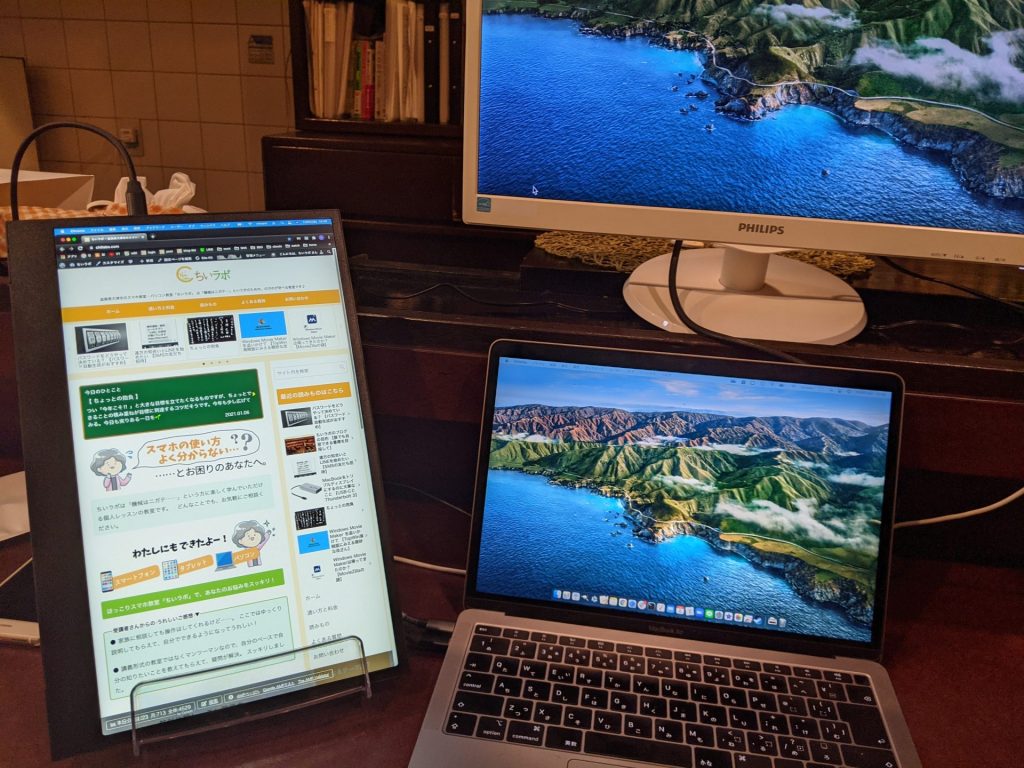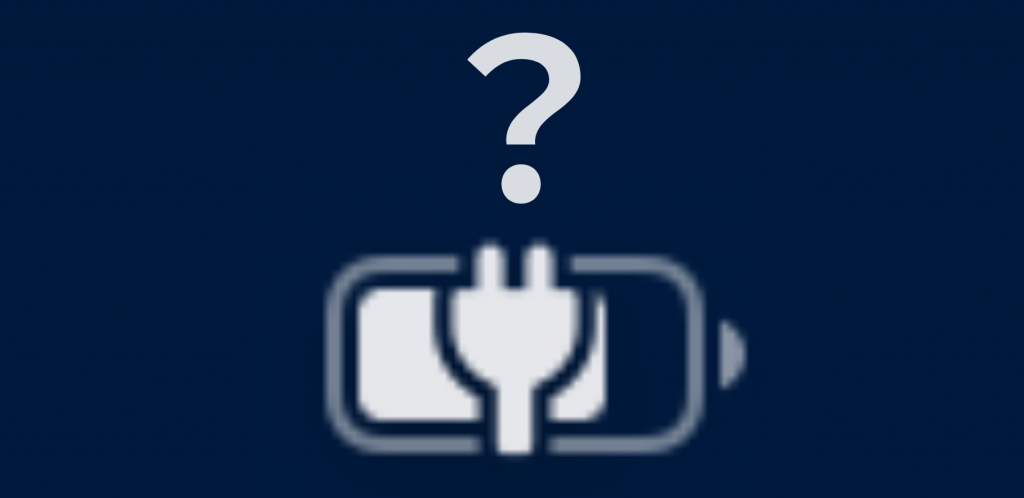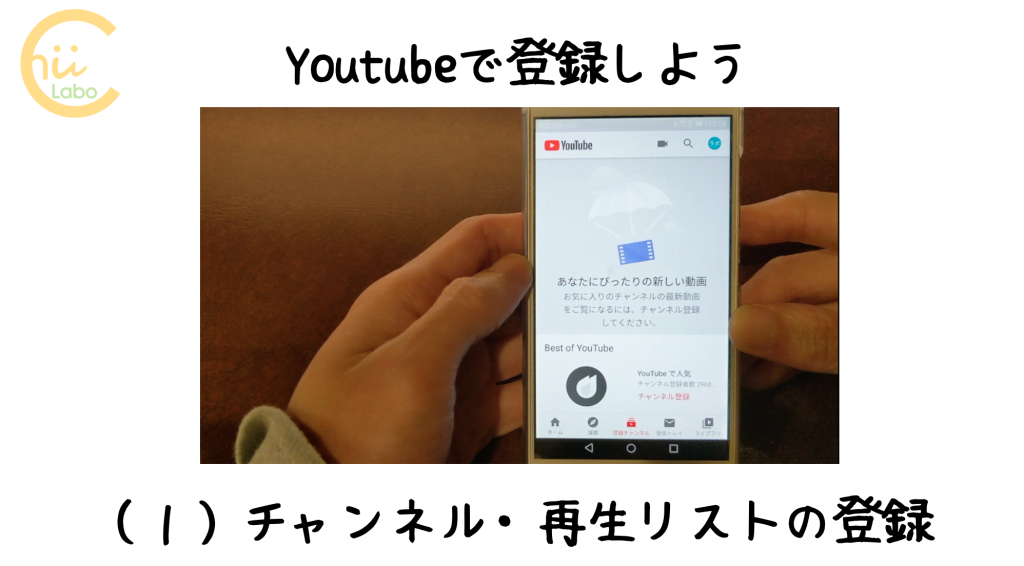スマートフォンの充電器やケーブルは、100円ショップでも販売されています。
家電量販店では、もう少し高い充電器やケーブルも販売されています。
今回は、「見た目ではわからない」USB充電器の違いについて解説してみたいと思います。

macbookの話がメインですが、Androidスマートフォンを使っている方にも役に立つと思います
1. この充電器の違い、わかりますか?
Amazonで充電器を探したところ、同じメーカー(Anker)でも、似ているのに価格が大きく違う充電器を見つけました。

価格を1,399円から3,799円までいろいろです。

単純にポート数が1つだから安いというわけでもなさそうだね

そうなんです。
とりあえず安いもの、でよいのでしょうか…
1-1. そもそものきっかけは
さて、今回 充電器の違いを調べようとしたきっかけは、外出用にmacbookのための充電器を購入しようと思ったからです。
macbookはノートパソコンではあるものの、独自の電源コードではなく、USB-Cケーブルから充電をします。

USB-Cケーブルで充電できるんですかー? 最近のスマートフォンと一緒ですね。
しかし、スマートフォンの充電器にケーブルをつないでみると、どうも様子が変です。
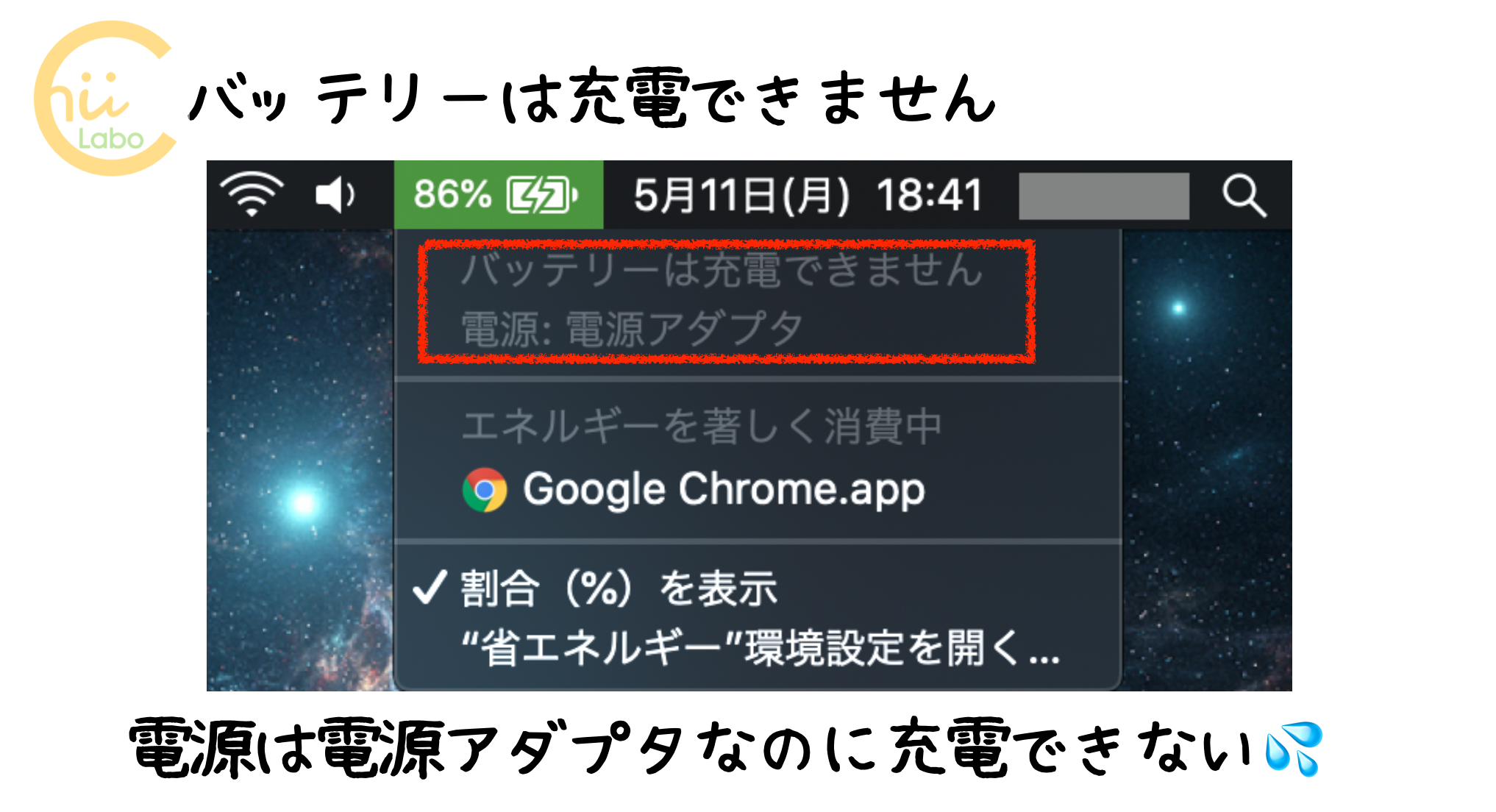
バッテリーは充電できません
電源:電源アダプタ
充電のアイコンになっているのに、バッテリーが徐々に消耗していきます。
はじめは、バッテリーやSMC(システム管理コントローラ)の不具合を疑いましたが、どうも充電器の性能によるようです。

というのも、もとの充電器に戻してみると機種によっては正常に充電できたのです。

そこで、「正しい充電器」を選ぶ必要があることに気づきました
1-2. 充電できない充電器は何が違うの?

これまでスマートフォンの充電器として使っていた「USB充電ACアダプタ」に、USB Type-C対応の「充電・通信ケーブル」をつなげました。
ところが、ノートパソコンのバッテリー充電にはうまくいかない…
実は、このパッケージにもヒントがありますね。
タブレット端末にはご使用できません

単純に安いから「品質が悪い」というわけではありません。
自分の用途に合ったものを選ぶことが大切です。

パッケージって、何が書いてあるかわからないんですよね
2. スマートフォンのUSB充電器の移り変わり
少し技術的な話をしましょう。
最近のスマートフォン・ノートパソコンで利用する「USB-C(あるいはUSB Type-C)」というのは、端子の「規格」です。
「規格」というのは、工業製品を製造するときに、いくつかの企業でつなげることができるように、寸法・形・質などを定めたものです。
これまでAndroidスマートフォンの電源端子は、
初期のさまざまな規格 → micro USB-B → USB-Type C
と進化してきました。


独自規格のiPhoneは例外なんですよね
2-1. 初期のスマートフォン
最初に登場したiPhoneも当初は「ドックコネクタ」という大きくて、着脱が面倒な端子でした。

Androidスマートフォンも出始めた頃はまだ端子が統一されていなくて、例えば、最初期(2009年発売)の「HT-03A」というAndroidスマートフォンでは、「mini USB」という端子が電源に採用されていました。

mini USBとかmicro USBなど紛らわしいですねぇ
2-2. micro USB-Bの時代(2010年頃〜)
その後、2010年頃には多くのスマートフォンで micro USB-B という共通の規格が採用されるようになります。
これでスマートフォンの機種変更をしても、前の充電器をそのまま使い続けることができるようになりました。
また、純正品とは別の充電器も数多く販売されるようになりましたね。
この時期にスマートフォンが普及しているので、「スマホのコードといえばmicro USB」というイメージもあります。

通常、電源コードが故障した場合、ほかの家電製品だと「純正品」を注文する必要があることが多いことを考えると、画期的なことです
2-3. USB Type-Cの時代(2016年頃〜)

さて、ここ最近のスマートフォンに増えてきたのが USB Type C 端子から充電をする機種です。
USB Type Cは、2016年ごろからmacbookで採用されたのを皮切りに、Androidスマートフォンでも高性能の機種を中心に徐々に採用されるようになりました。

えぇー、これまでのmicro USB-Bではダメなの?
新規格に移行している理由を簡単に言えば、データ転送と充電が高速にできるからです。
3. USB充電器とUSBケーブルを買うときの注意点
ここで気になるのが、USB充電器やUSBケーブルにもいろいろな価格帯の製品があることです。
どんな性能が違うのでしょうか?
純正の付属品は「もっとも完全な状態で利用できる」ものになっています。
逆に廉価版は機能を絞ることで価格を抑えています。
3-1. 買い物の際は端子の形に要注意
まずはケーブルの買い間違えで、もっとも初歩的なのが、端子の形の間違えです。
売り場にある、いくつかのケーブル。
必ず端子の形に注意しましょう。

うっかりするとやってしまいますね。
USBケーブルにも種類があることは知っておけば、まず大丈夫
3-2. データ転送と充電のみ
次に意外と盲点なのが、データ転送。
100円ショップなどの廉価なケーブルだとデータ転送できない、「充電のみ」というケーブルが多かったです(最近はデータ転送できるものも増えています)。
「普段は不自由なくスマートフォンを充電できるのに、パソコンにうまくつながらない」というときは、「充電のみケーブル」であることが多いです。
見た目で区別がつかないので、なかなか気づきにくいですね。

逆に充電用と割り切ってしまえばお買い得です。
3-3. 充電速度(電圧と電流)
いつの頃からかスマートフォンでも「高速充電」が性能の1つになりました。
これは、USBケーブルから内蔵バッテリーに蓄えられる電流が大きいことを意味します。
そのためケーブルは、高い電圧や大きな電流に耐えられる安全性が必要になります。
3-4. USB-Cの充電器とPD(Power Delivery)
さらに重要なのが充電器です。
USB Type C端子になって、新しい「USB PD(Power Delivery)」という給電規格に対応できるようになりました。
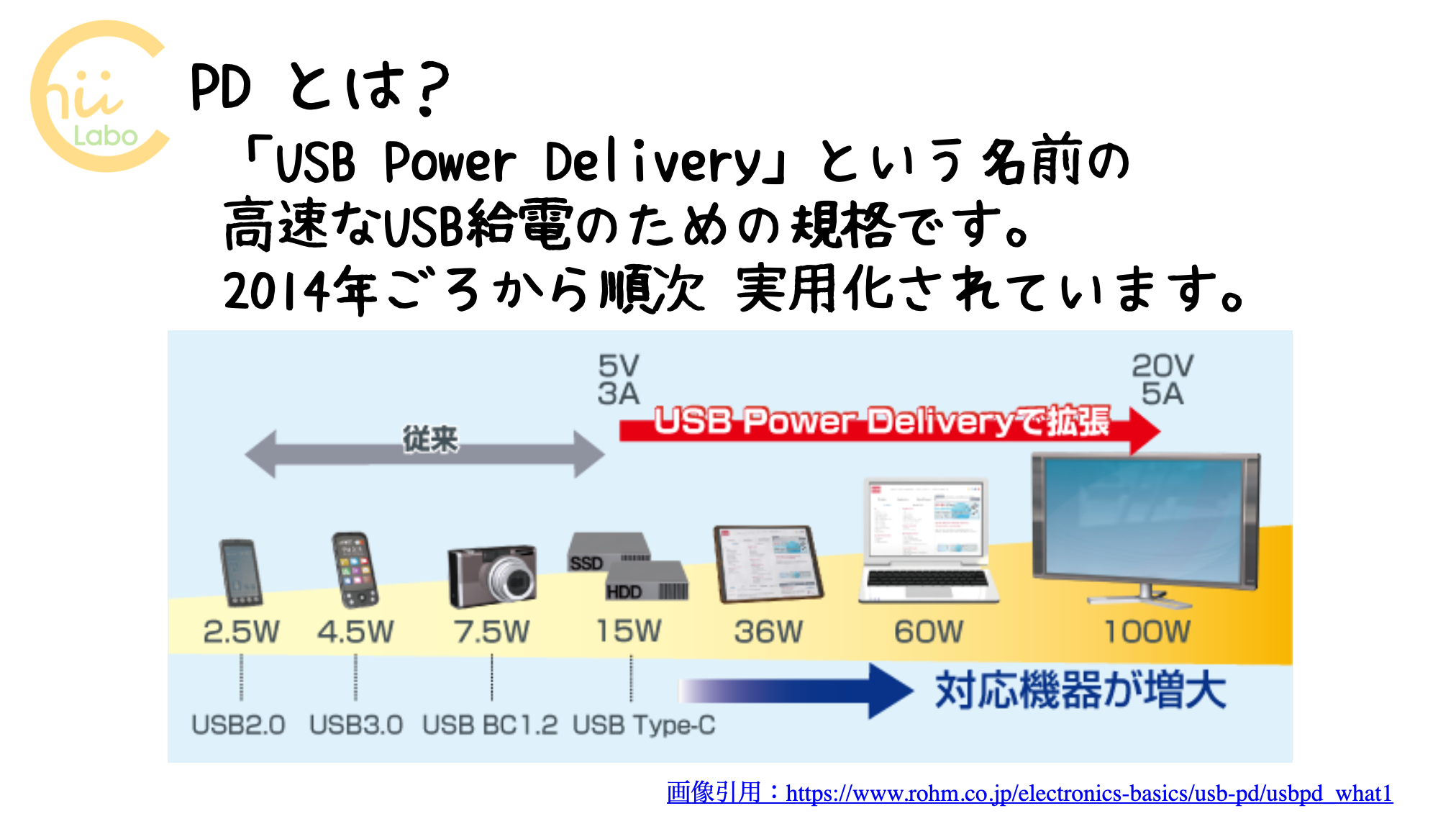
「USB PD」というのは最大100Wまで給電できる規格です。
これまでのUSB急速充電器でも5W (5V = 1A) 出力だったので、かなり大きな電流を流すことができるようになります。
これによって、スマートフォンからノートパソコンまで、幅広く電源コードとして使えるようになったわけです。

ほかには、Nintendo Switchなどゲーム機などでも採用されているんですよ
ただ、規格では100Wまで出力できますが、それぞれのUSB充電器の設計によって最大出力は異なります(10Wだったり、30Wだったり)。
これは出力の大きなUSB充電器ほど、回路が大きくなってしまうからです。

小型のほうが持ち運びしやすい、という利点もあるよね
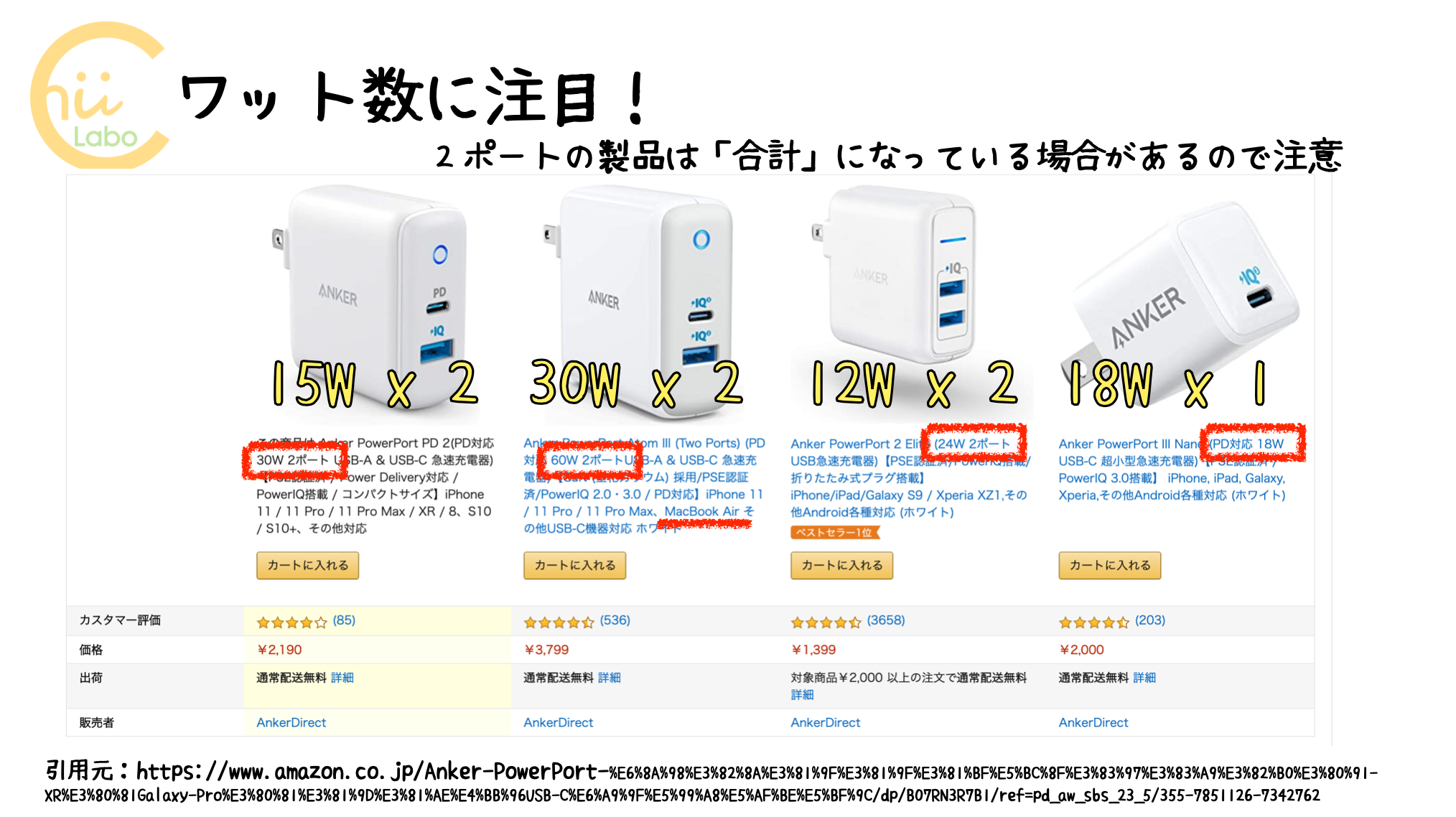
そこで、冒頭の製品群のように価格差が生まれるわけです。
そこで、ノートパソコン用に購入する場合には、必要な電力を満たす出力の充電器を選ぶ必要がある、ということになります。
もし、充電器の出力が足りない場合はどうなるかというと、スリープ状態なら充電されるものの、パソコン操作中はケーブルをつけていても徐々にバッテリーが消耗していきます。

はじめはバッテリーの故障かと思ってしまいました💧
4. まとめ:必要に応じて高性能の充電器・ケーブルが必要
今回、学んだことは、ケーブル・充電器の購入には注意が必要、ということです。
- スマートフォンの場合は、ケーブルがデータ転送ができるかどうか?
- タブレット・ノートパソコンの場合は、充電器が必要な出力を満たしているかどうか?
という点に注意して、充電器・ケーブルを購入する必要があります。
製品の見た目だけでは区別ができないので、よく注意して性能表示を確認しましょう。

macbookの場合は、30W対応の充電器とそれの対応したケーブルを購入することにしました。
迷ったら、純正品にするのも安心ですね。
ご興味があればこちらから。
Anker製は30Wの出力に対応した、1ポートのUSB充電器です。
高出力が必要な製品(パソコンやタブレット)が1台であれば、リーズナブルです。

もちろん、これは一例なので他のメーカーのものでもよいですよ。
同じAnker製のUSB-Cケーブルです。
先程のUSB充電器の端子がUSB-Cなので、USB-C & USB-Cのケーブルにしています。

同じAnkerの製品でも、長さ違いの2種類ありました。
こちらもどうぞ。